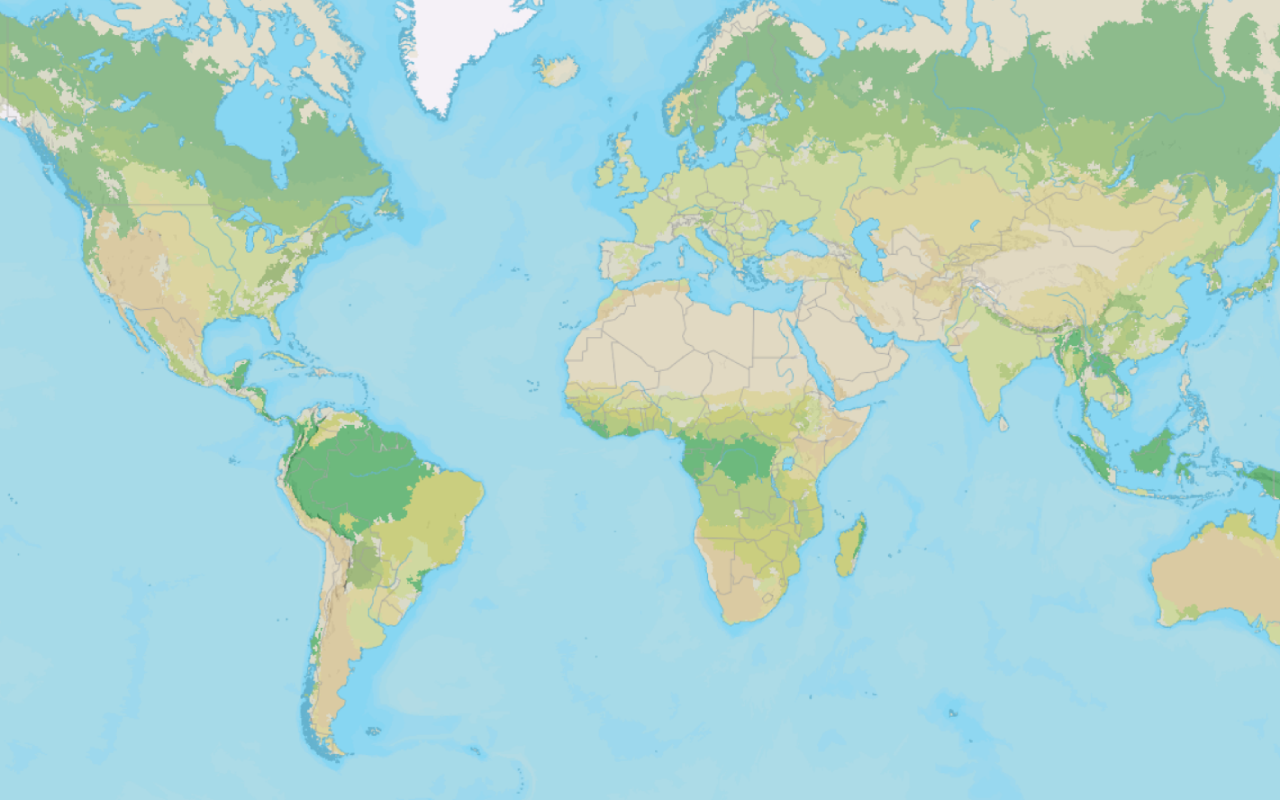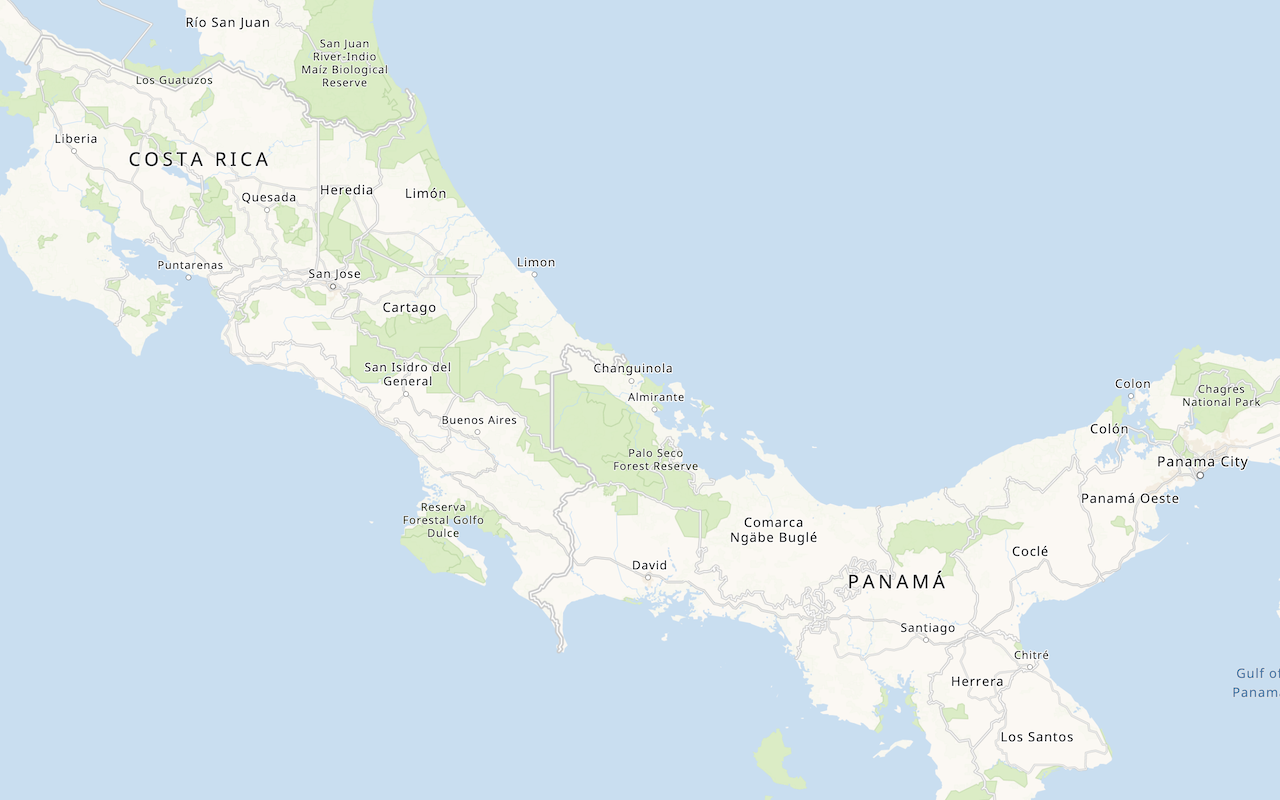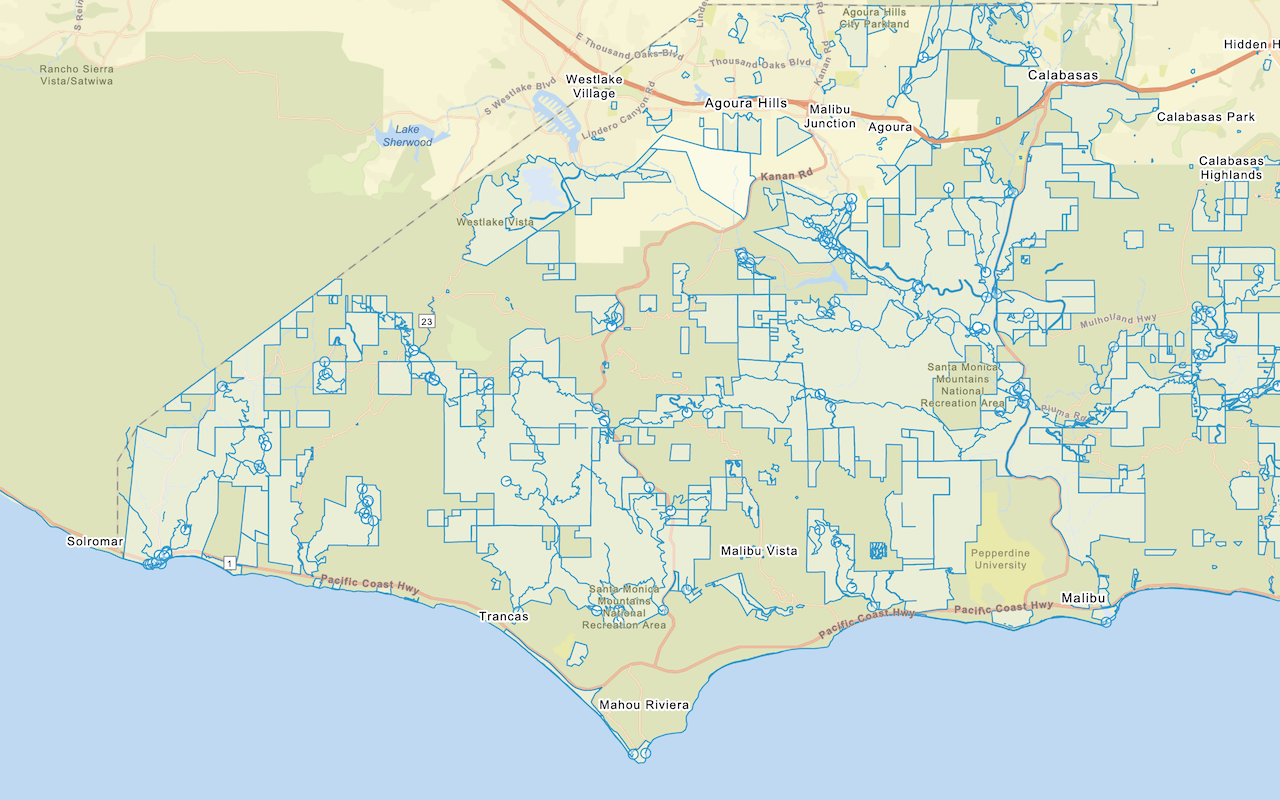Learn how to localize place labels with the basemap styles service.
The basemap styles service provides a number of different styles that you can use in your MapLibre GL JS applications. Each style accepts a language parameter, which allows you to localize place labels. There are currently over 30 different languages available.
In this tutorial, you use a <select dropdown menu to toggle between a number of different place label languages.
Prerequisites
You need an ArcGIS Location Platform or ArcGIS Online account.
Steps
Create a new pen
- To get started, you can complete the Display a map tutorial or use the .
Get an access token
You need an access token with the correct privileges to access the resources used in this tutorial.
-
Go to the Create an API key tutorial and create an API key with the following privilege(s):
- Privileges
- Location services > Basemaps
- Privileges
-
Copy the API key access token to your clipboard when prompted.
-
In CodePen, update the
accessvariable to use your access token.Token Use dark colors for code blocks const accessToken = "YOUR_ACCESS_TOKEN"; const basemapId = "arcgis/outdoor"; const basemapURL = `https://basemapstyles-api.arcgis.com/arcgis/rest/services/styles/v2/styles/${basemapId}?token=${accessToken}`; olms.apply(map, basemapURL); -
Run the code to ensure the basemap is displayed in the map.
To learn about the other types of authentication available, go to Types of authentication.
Remove basemap references
-
Remove the
basemap,Id basemap, and theURL olmsfunction.Use dark colors for code blocks <script> const map = new ol.Map({ target: "map" }); map.setView( new ol.View({ center: ol.proj.fromLonLat([-118.805, 34.027]), zoom: 12 }) ); const accessToken = "YOUR_ACCESS_TOKEN"; const basemapId = "arcgis/outdoor"; const basemapURL = `https://basemapstyles-api.arcgis.com/arcgis/rest/services/styles/v2/styles/${basemapId}?token=${accessToken}`; olms.apply(map, basemapURL) .then(() => { // Add Esri attribution // Learn more in https://esriurl.com/attribution const source = map.getLayers().item(0).getSource(); source.setAttributions("Powered by <a href='https://www.esri.com/en-us/home' target='_blank'>Esri</a> | ") }); </script>
Add a language selector
Add a menu that allows users to change the display language of your map. OpenLayers does not have a built-in selector widget, so you will create an HTML <select element.
-
In the
<headtag, add CSS that will position the> <selectmenu wrapper element in the upper right corner and provide styling.> Use dark colors for code blocks <style> html, body, #map { padding: 0; margin: 0; height: 100%; width: 100%; font-family: Arial, Helvetica, sans-serif; font-size: 14px; color: #323232; } #languages-wrapper { position: absolute; top: 20px; right: 20px; } #languages { font-size: 16px; padding: 4px 8px; } </style> -
In the
<bodyelement, add the wrapper tag with an id of> languages-wrapper.Use dark colors for code blocks <body> <div id="map"></div> <div id="languages-wrapper"> </div> -
In the wrapper element, add a
<selectelement that contains an enumeration for each language available through the basemap styles service.> Use dark colors for code blocks <div id="languages-wrapper"> <select id="languages"> <option value="global">Global</option> <option value="ar">Arabic</option> <option value="bs">Bosnian</option> <option value="bg">Bulgarian</option> <option value="ca">Catalan</option> <option value="zh-CN">Chinese (Simplified)</option> <option value="zh-HK">Chinese (Hong Kong)</option> <option value="zh-TW">Chinese (Taiwan)</option> <option value="hr">Croatian</option> <option value="cs">Czech</option> <option value="da">Danish</option> <option value="nl">Dutch</option> <option value="en">English</option> <option value="et">Estonian</option> <option value="fi">Finnish</option> <option value="fr">French</option> <option value="de">German</option> <option value="el">Greek</option> <option value="he">Hebrew</option> <option value="hu">Hungarian</option> <option value="id">Indonesian</option> <option value="it">Italian</option> <option value="ja">Japanese</option> <option value="ko">Korean</option> <option value="lv">Latvian</option> <option value="lt">Lithuanian</option> <option value="nb">Norwegian</option> <option value="pl">Polish</option> <option value="pt-BR">Portugese (Brazil)</option> <option value="pt-PT">Portugese (Portugal)</option> <option value="ro">Romanian</option> <option value="ru">Russian</option> <option value="sr">Serbian</option> <option value="sk">Slovak</option> <option value="sl">Slovenian</option> <option value="es">Spanish</option> <option value="sv">Swedish</option> <option value="th">Thai</option> <option value="tr">Turkish</option> <option value="uk" selected>Ukrainian</option> <option value="vi">Vietnamese</option> </select> </div>
Set the initial language
When the page loads, initialize the app to initially display in Ukrainian.
-
Create a function called
urlthat creates the URL for a basemap style.Use dark colors for code blocks <script> const accessToken = "YOUR_ACCESS_TOKEN"; const map = new ol.Map({ target: "map" }); map.setView( new ol.View({ center: ol.proj.fromLonLat([48.8790, 35.7088]), zoom: 3 }) ); const baseUrl = "https://basemapstyles-api.arcgis.com/arcgis/rest/services/styles/v2/styles"; const url = (language) => `${baseUrl}/arcgis/outdoor?token=${accessToken}&language=${language}`; -
Create a function called
setthat will clear existing basemap layers and useLanguage olmsto instantiate a basemap layer in the new language.Use dark colors for code blocks const baseUrl = "https://basemapstyles-api.arcgis.com/arcgis/rest/services/styles/v2/styles"; const url = (language) => `${baseUrl}/arcgis/outdoor?token=${accessToken}&language=${language}`; const setLanguage = (language) => { // Clear out existing layers. map.setLayerGroup(new ol.layer.Group()); // Instantiate the given basemap layer. olms.apply(map, url(language)).then(() => { // Add Esri attribution // Learn more in https://esriurl.com/attribution const source = map.getLayers().item(0).getSource(); source.setAttributions("Powered by <a href='https://www.esri.com/en-us/home' target='_blank'>Esri</a> | ") });; }; -
Call
setto initialize the basemap layer to the Ukrainian (Language uk) enumeration.Use dark colors for code blocks const setLanguage = (language) => { // Clear out existing layers. map.setLayerGroup(new ol.layer.Group()); // Instantiate the given basemap layer. olms.apply(map, url(language)).then(() => { // Add Esri attribution // Learn more in https://esriurl.com/attribution const source = map.getLayers().item(0).getSource(); source.setAttributions("Powered by <a href='https://www.esri.com/en-us/home' target='_blank'>Esri</a> | ") });; }; setLanguage("uk");
Add an event listener
Call set when the user selects an option in the <select menu.
-
Access the
<selectelement using its id.> Use dark colors for code blocks setLanguage("uk"); const basemapsSelectElement = document.querySelector("#languages"); -
Add an event listener that calls
setwhen theLanguage <selectelement is changed.> Use dark colors for code blocks const basemapsSelectElement = document.querySelector("#languages"); basemapsSelectElement.addEventListener("change", (e) => { setLanguage(e.target.value); });
Run the app
In CodePen, run your code to display the map.
Use the layer switcher menu at the top right to select and explore different basemap layer styles.
What's Next?
Learn how to use additional ArcGIS location services in these tutorials: